Как использовать AMusicSoft Apple Music Converter
Part1. Загрузите, установите и зарегистрируйтесь
Вы можете загрузить установочный пакет со страницы продукта или просто нажав кнопку загрузки, представленную здесь. В настоящее время AMusicSoft Apple Music Converter поддерживается на устройствах Mac и Windows.
Примечание: Если вы хотите узнать о системных требованиях для загрузки программного обеспечения AMusicSoft, вы можете нажать Здесь чтобы просмотреть системные и аппаратные требования для вашего Windows или Mac.
Чтобы купить лицензию AMusicSoft Apple Music Converter, вы можете перейти по ссылке Интернет-магазин AMusicSoft. AMusicSoft предлагает три плана подписки для покупки лицензионных кодов, включая ежемесячный план, годовой план и пожизненную лицензию. Выберите нужный вам план и завершите покупку онлайн.
Запустите AMusicSoft Apple Music Converter после установки, который интегрирован с веб-плеером Apple Music. Пожалуйста, убедитесь, что вы вошли в свою учетную запись Apple Music, используя свой Apple ID, чтобы успешно получить доступ к полной музыкальной библиотеке. Чтобы активировать конвертер, просто нажмите «Неактивировано» в правом углу, затем введите адрес электронной почты, который вы использовали для покупки лицензии, и код лицензии во всплывающем окне бесплатной пробной версии.
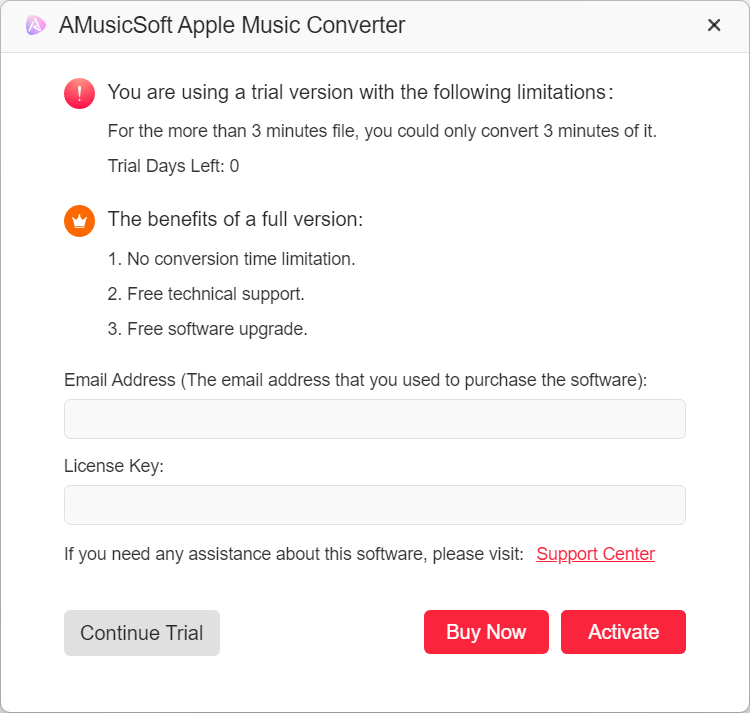
Part2. Как конвертировать музыку в MP3
Простой дизайн пользовательского интерфейса делает AMusicSoft Apple Music Converter простым в использовании для всех. Теперь вы можете следовать этой части, чтобы загрузить любимые песни и плейлисты из Apple Music на свой компьютер.
Шаг 1. Выберите песни для AMusicSoft Apple Music ConverterЗапустите AMusicSoft. В главном интерфейсе найдите и выберите песни, которые вы хотите скачать и преобразовать. Вы также можете выбрать понравившуюся песню, плейлист или альбом, перетащив их на кнопку «+».
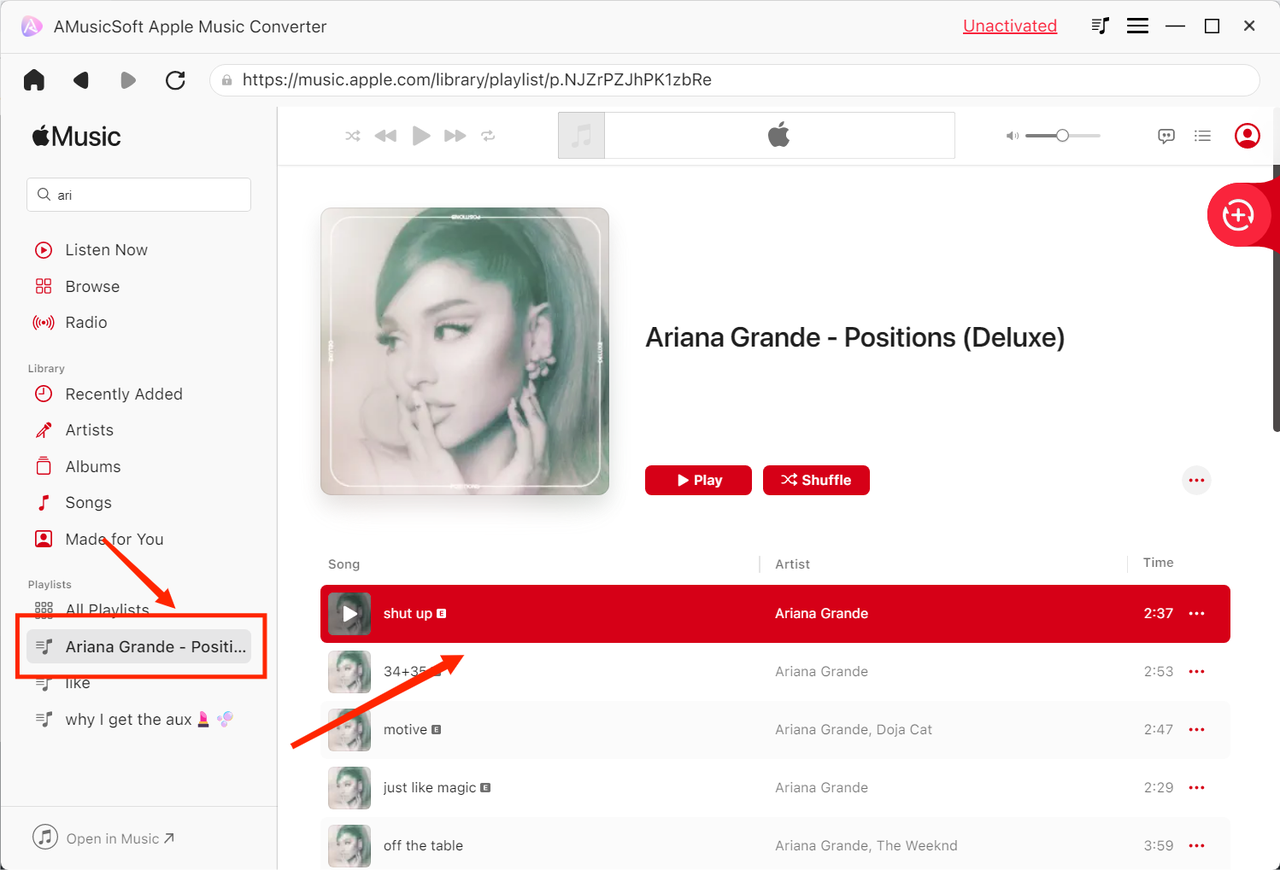
AMusicSoft Apple Music Converter поддерживает распространенные форматы вывода, включая MP3, AAC, M4A, AC3, FLAC и WAV. В окне Convert вы можете выбрать желаемый формат вывода, качество вывода и многое другое. В Output Setting вы также можете выбрать путь вывода для преобразованных файлов.
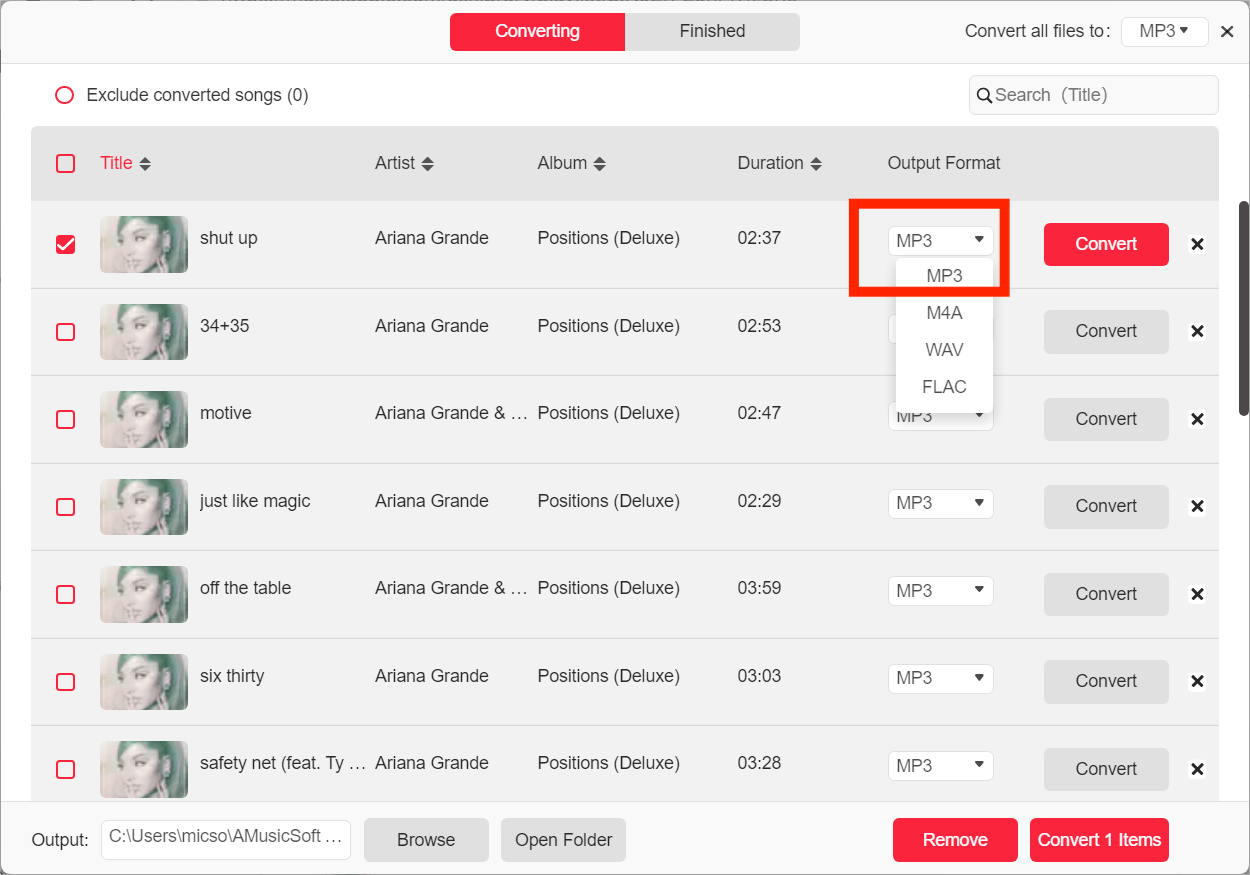
Наконец, нажмите значок «Конвертировать», и выбранные песни будут немедленно преобразованы в MP3 и другие выбранные форматы вывода. AMusicSoft Apple Music Converter также поддерживает пакетное преобразование, и вы можете установить флажок «Название», а затем нажать значок «Конвертировать все».
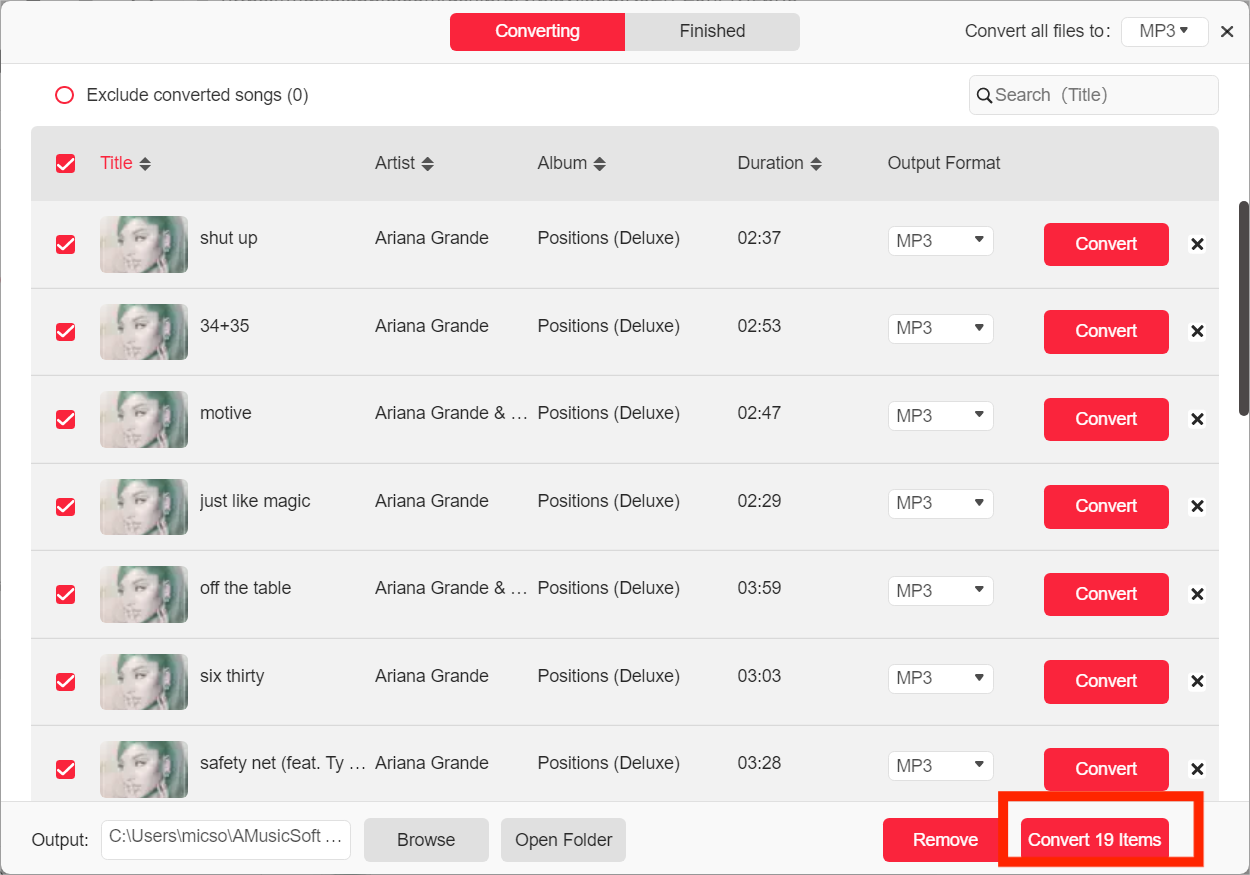
После завершения преобразования вы можете проверить преобразованные музыкальные файлы, нажав вкладку «Готово». Нажмите «Просмотреть выходной файл», и вы перейдете в папку, которую вы установили на предыдущем шаге. Теперь вы можете просматривать все загруженные треки Apple Music.
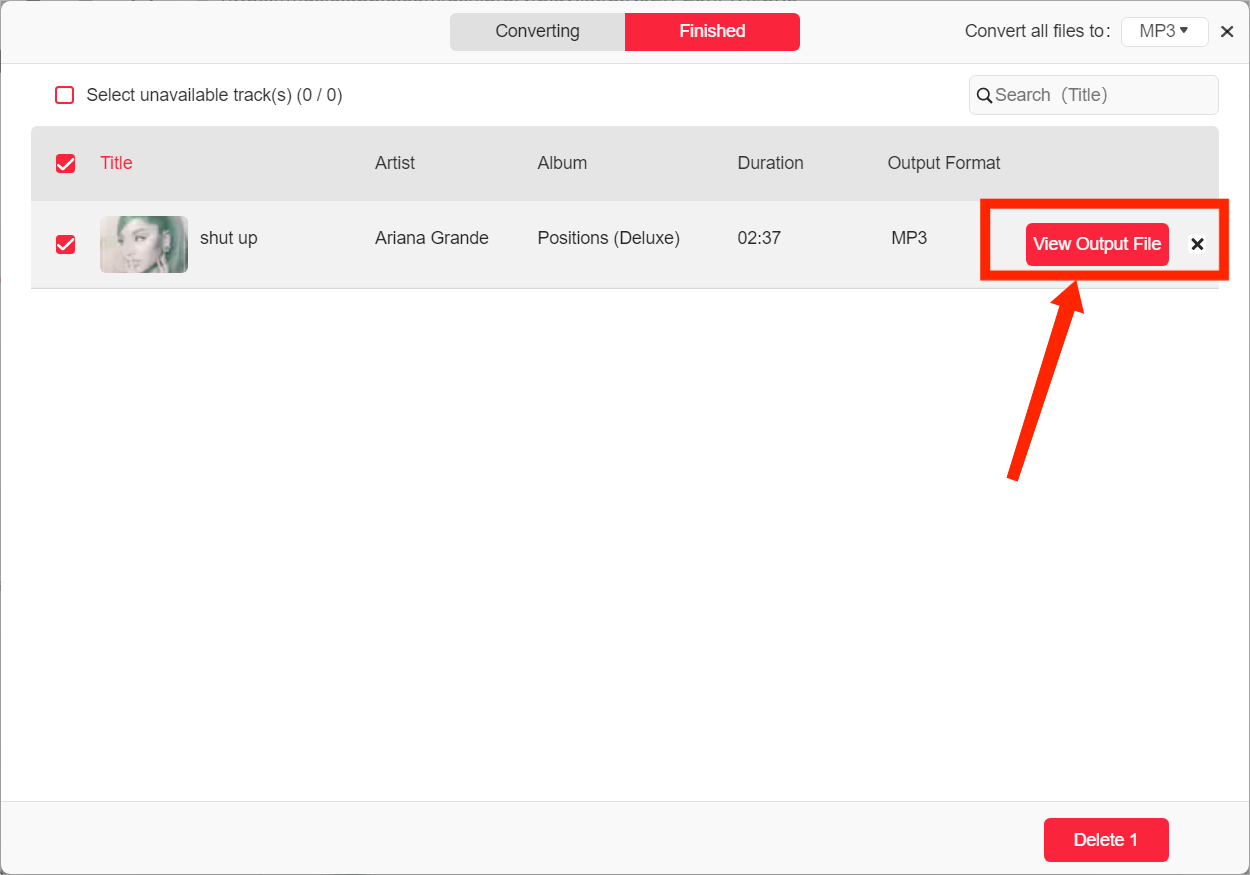
Part3. Горячие темы об Apple Music
Являясь самым популярным сервисом потоковой передачи музыки в мире, Apple Music также интегрируется со многими другими медиа- и социальными сервисами, предоставляя пользователям более широкие возможности прослушивания музыки. Чтобы узнать больше об актуальных темах об Apple Music и других медиа-сервисах, вы можете ознакомиться с сообщениями ниже.
- Используйте Apple Music в TikTok
- Воспроизведение Apple Music на часах Garmin Watch
- Получите Apple Music бесплатно без кредитной карты
- Получите Apple Music Lossless на ПК с Windows
- Apple Music на Roku не работает
- Воспроизвести Apple Music на Alexa
- Apple Music на PS4
- Получите классические рождественские песни скачать бесплатно в формате MP3